
vscode ターミナルのコードが文字化けする
VSCode ターミナルは実際に cmd.exe を呼び出すため、ここで中国語の文字化けが表示される場合この時に解決しなければならないのはcmdのエンコード設定の問題です。
chcp コマンドで cmd のエンコード設定を確認できます。GBK2312 のコード ページ番号は 936 ですが、utf-8 のエンコードに変更します。utf の対応するコード ページ番号-8 は 65001 なので、chcp 65001 を実行して cmd エンコーディングを uft-8 に設定し、コード化けの問題
1 を解決します。元のエンコーディング
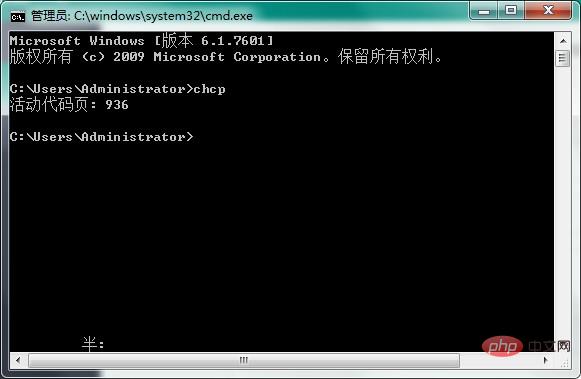
2. chcp 65001 コマンドを実行します
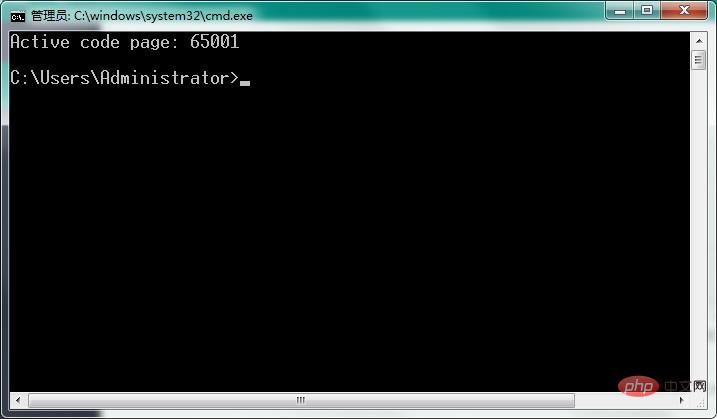
上記の解決策では、次のコマンドを入力する必要があります。毎回 VSCode ターミナルで: chcp 65001, この方法は面倒です。ターミナルに入るたびにコマンドを入力しなければなりません。恒久的な解決策はありますか?もちろんあります。
VSCode で、「ファイル」-「環境設定」-「設定」を開き、setting.json に設定し、次の 3 行をコピーします。
{
"terminal.integrated.shellArgs.windows": ["/K chcp 65001 >nul"],
// 以下两个可选
"terminal.integrated.fontFamily": "Lucida Console",
"editor.fontSize": 18
}/K chcp 65001 >nul は、cmd の実行時にエンコーディングを 65001 に設定することを意味します;
>nul は、回避することを意味します。エンコードしない場合は、アクティブなコード ページが出力されます: 65001;
次の 2 つの構成ファイルはオプションです:
editor.fontSize: 20 (フォント サイズを 20 に変更します);
terminal.integrated.fontFamily;"Courier New" (フォントは "Courier New" に変更されます)。
関連する推奨事項: "vscode 使用法チュートリアル "
以上がvscodeターミナルで文字化けが発生するの詳細内容です。詳細については、PHP 中国語 Web サイトの他の関連記事を参照してください。